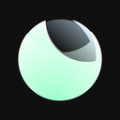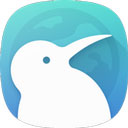win10系统切换大小写方法一:
键盘左下角往上的第三个键Caps Lock,就是切换大小写的。按一下,键盘右边的指示灯会亮,表示大写状态。再按一下,指示灯熄灭,就是小写状态了。
win10系统切换大小写方法二:
按住Shift键不放,然后再按其它字母键,也可以切换大小写状态。
win10系统切换大小写方法三:
在输入法状态下,按一下Caps Lock键,就是打开了大写英文字母输入模式。按一下Shift键,就是小写字母输入模式。
以上便是winwin7小编给大家分享的关于大小写输入的几个切换方法!